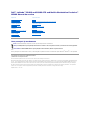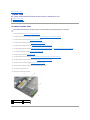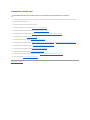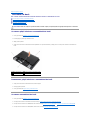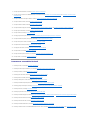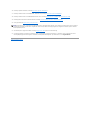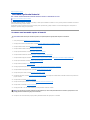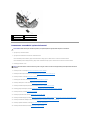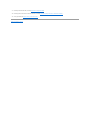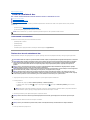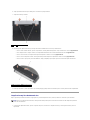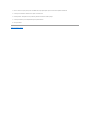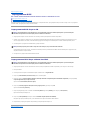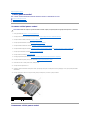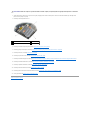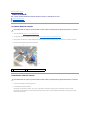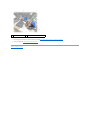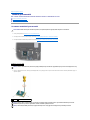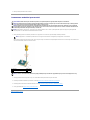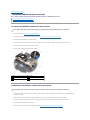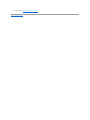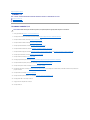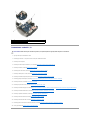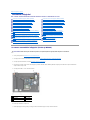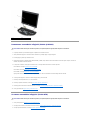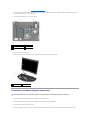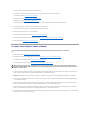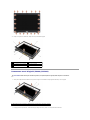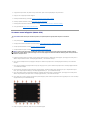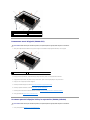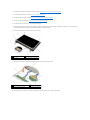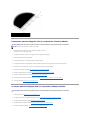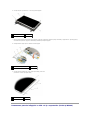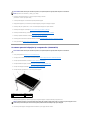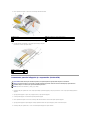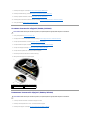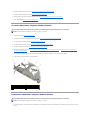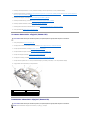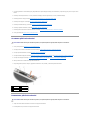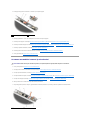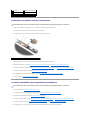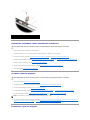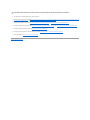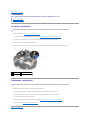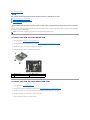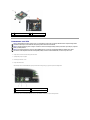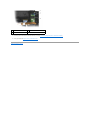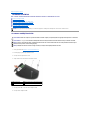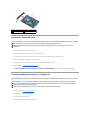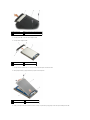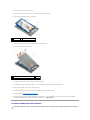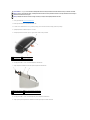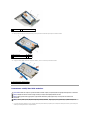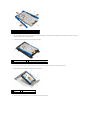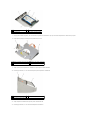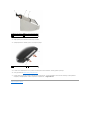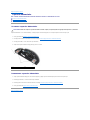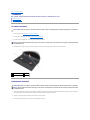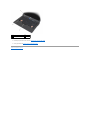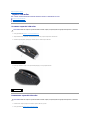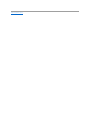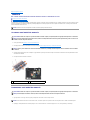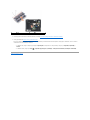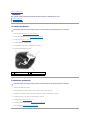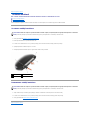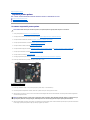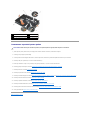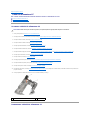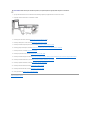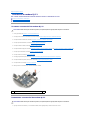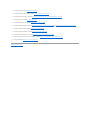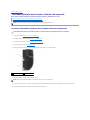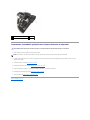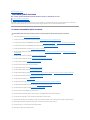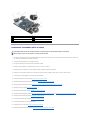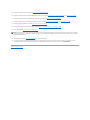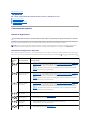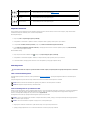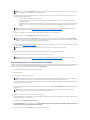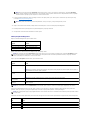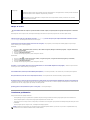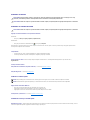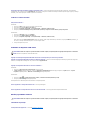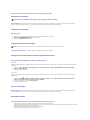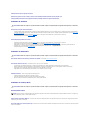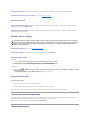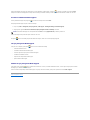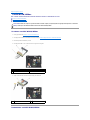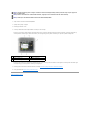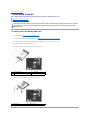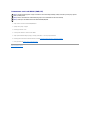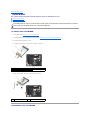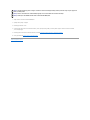Dell™Latitude™E6400andE6400ATGandMobileWorkstationPrecision™
M2400 Manual de service
Note, anunţuri şi avertismente
Dacăaţi achiziţionatuncalculatorDELL™Serian,toatereferinţele din prezentul document la sistemele de operare Microsoft
®
Windows
®
nu sunt aplicabile.
Informaţiile din acest document pot fi modificate fărănotificare.
©2008DellInc.Toatedrepturilerezervate.
Este strict interzisăreproducerea sub orice formăa acestor materiale, fărăautorizaţia scrisăa Dell Inc.
Mărcilecomercialeutilizateînacesttext:Dell, Latitude, şi logo-ul DELL sunt mărci comerciale ale Dell Inc.; Bluetooth este o marcăcomercialăînregistrată, deţinutăde Bluetooth
SIG, Inc., şi este utilizatăde Dell sub licenţă; Intel este marcăcomercialăînregistratăaIntelCorporationînS.U.A.şi din alte ţări; Microsoft, Windows, Windows Vista şi logo-ul
butonului de start Windows Vista sunt fie mărci comerciale fie mărci comerciale, fie mărcicomercialeînregistratealeMicrosoftCorporationdinStateleUniteşi/sauînalteţări.
Alte mărci comerciale şidenumiricomercialepotfiutilizateînacestdocumentpentrureferirefielaentităţile care au drepturi asupra mărcilor şi denumirilor, fie la produsele
acestora. Dell Inc. neagăorice interes de proprietate asupra mărcilor comerciale şi denumirilor comerciale, cu excepţiacelorcareîiaparţin.
septembrie2009Rev.A02
Depanarea
Capacul LED-urilor
Lucrul la calculatorul dvs.
Tastatura
Ansamblul de bază
Modemul
Capacele balamalelor
Ansamblul grilajului boxei drepte/cititorului de amprentă
Unitatea hard disk
Suportul pentru palme
Cardul WLAN/WiMax
Colivia pentru carduri
Cardul WWAN
Cardul 1394
Cardul WPAN (UWB/BT)
Conectorul de modem RJ-11
FCM
Ansamblul plăcii de sistem
Ventilatorul
Cardul I/O
Ansamblul radiatorului procesorului
Cablul de alimentare CC
Modulul procesorului
Ansamblul opritorului bateriei
Memoria
Ansamblul afişajului
Bateria rotundă
Reprogramarea BIOS
Unitatea modulară
NOTĂ: O NOTĂindicăinformaţii importante, care văajutăsăutilizaţi mai bine calculatorul dvs.
ANUNŢ: Un ANUNŢindicăun pericol potenţial de deteriorare a hardware- ului sau de pierdere a datelor şi văcomunicăcum săevitaţi problema.
AVERTISMENT: Un AVERTISMENT indicăun pericol potenţial de daune materiale, vătămare corporalăsau deces.

Înapoilapaginadecuprins
Cardul 1394
Dell™Latitude™E6400andE6400ATGandMobileWorkstationPrecision™M2400Manualdeservice
Scoaterea cardului 1394
Remontarea cardului 1394
Scoaterea cardului 1394
1. Urmaţi instrucţiunile din Înaintedealucralacalculatoruldvs.
2. Scoateţi partea inferioarăa ansamblului de bază(consultaţi Scoaterea părţii inferioare a ansamblului de bază).
3. Scoateţi unitatea modulară(consultaţi Scoaterea unităţii modulare).
4. Scoateţi capacele balamalelor (consultaţi Scoaterea capacelor balamalelor).
5. Scoateţi ansamblul radiatorului (consultaţi Scoaterea ansamblului radiatorului procesorului).
6. Scoateţi ansamblul afişajului (consultaţi Scoaterea ansamblului afişajului (E6400 şi M2400) sau Scoaterea ansamblului afişajului (E6400 ATG)).
7. Scoateţi capacul LED-urilor (consultaţi Scoaterea capacului LED-urilor).
8. Scoateţi tastatura (consultaţi Scoaterea tastaturii).
9. Scoateţi grilajul boxei drepte (consultaţi Scoaterea ansamblului grilajului boxei drepte/cititorului de amprentă).
10. Scoateţi ansamblul suportului pentru palme (consultaţi Scoaterea suportului pentru palme).
11. Scoateţi colivia pentru carduri (consultaţi Scoaterea coliviei pentru carduri).
12. Deconectaţi cablul 1394 de pe placa de sistem şi scoateţi cablul de pe traseu.
13. Scoateţi cele douăşuruburi M2 x 3.
14. Ridicaţicardul1394înclinatşi scoateţi-l.
AVERTISMENT: Înaintedeîncepereaurmătoarei proceduri, urmaţi instrucţiunile de siguranţălivrateîmpreunăcu calculatorul.
1
conector cablu 1394
2
placăde sistem
3
şuruburi M 2 x 3 (2)
4
card 1394

Remontarea cardului 1394
1. Introduceţicardul1394laununghide45degrade,pentruafixaconectorulînansambluldebază. Utilizaţi pinii de aliniere pentru a-lfixaînpoziţie.
2. Remontaţi cele douăşuruburi M2 x 3.
3. Repartizaţi şi conectaţi cablul 1394 pe placa de sistem.
4. Remontaţi colivia pentru carduri (consultaţi Remontarea coliviei pentru carduri).
5. Remontaţi ansamblul suportului pentru palme (Remontarea suportului pentru palme).
6. Remontaţi grilajul boxei drepte (consultaţi Remontarea ansamblului grilajului boxei drepte/cititorului de amprentă).
7. Remontaţi tastatura (consultaţi Remontarea tastaturii).
8. Remontaţi capacul LED-urilor (consultaţi Remontarea capacului LED- urilor).
9. Remontaţi ansamblul afişajului (consultaţi Remontarea ansamblului afişajului (E6400 şi M2400) sau Remontarea ansamblului afişajului (E6400 ATG)).
10. Remontaţi ansamblul radiatorului (consultaţi Remontarea ansamblului radiatorului procesorului).
11. Remontaţi capacele balamalelor (consultaţi Remontarea capacelor balamalelor).
12. Remontaţi unitatea modulară(consultaţi Remontarea unităţii modulare).
13. Remontaţi partea inferioarăa ansamblului de bază(consultaţi Remontarea părţii inferioare a ansamblului de bază).
14. Urmaţi procedurile din Dupăce lucraţi la calculatorul dvs.
Înapoilapaginadecuprins
AVERTISMENT: Înaintedeîncepereaurmătoarei proceduri, urmaţi instrucţiunile de siguranţălivrateîmpreunăcu calculatorul.

Înapoilapaginadecuprins
Ansamblul de bază
Dell™Latitude™E6400andE6400ATGandMobileWorkstationPrecision™M2400Manualdeservice
Scoaterea părţii inferioare a ansamblului de bază
Remontarea părţii inferioare a ansamblului de bază
Scoaterea ansamblului de bază
Remontarea ansamblului de bază
Scoaterea părţii inferioare a ansamblului de bază
1. Urmaţi procedurile din Înaintedealucralacalculatoruldvs.
2. Închideţi afişajul şiîntoarceţi calculatorul invers.
3. Slăbiţi şurubul prizonier.
4. Glisaţi partea inferioarăa ansamblului de bazăîndepărtând-o de capacele balamalelor şi ridicaţi pentru a scoate partea inferioarăa ansamblului de
bază.
Remontarea părţii inferioare a ansamblului de bază
1. Glisaţi partea inferioarăa ansamblului de bază, fixândînpoziţie.
2. Strângeţi şurubul prizonier.
3. Urmaţi procedurile din Dupăce lucraţi la calculatorul dvs.
Scoaterea ansamblului de bază
1. Urmaţi procedurile din Înaintedealucralacalculatoruldvs.
2. Scoateţi partea inferioarăa ansamblului de bază(consultaţi Scoaterea părţii inferioare a ansamblului de bază).
3. Scoateţi cardul din slotul de card WWAN/FCM, dacăexistă(consultaţi Scoaterea unui card WWAN sau Scoaterea unui FCM din slotul WWAN/FCM).
4. Scoateţi cardul din slotul de card WLAN/WiMax, dacăexistă(consultaţi Scoaterea cardului WLAN/WiMax).
AVERTISMENT: Înaintedeainiţia orice procedurăindicatăînaceastăsecţiune, urmaţi instrucţiunile de siguranţălivrateîmpreunăcu calculatorul.
1
capace de balamale (2)
2
partea inferioarăa ansamblului bazei
3
şurub prizonier

5. Scoateţi capacele balamalelor (consultaţi Scoaterea capacelor balamalelor).
6. Scoateţi cardul din slotul de card WPAN/UWB/FCM, dacăexistă(consultaţi Scoaterea unui card WPAN (UWB/BT) sau Scoaterea unui FCM din slotul
WPAN/UWB/FCM).
7. Scoateţi ansamblul de absorbţie a căldurii (consultaţi Scoaterea ansamblului radiatorului procesorului).
8. Scoateţi unitatea hard disk (consultaţi Scoaterea unităţii hard disk).
9. Scoateţi unitatea modulară(consultaţi Scoaterea unităţii modulare).
10. Scoateţi ansamblul afişajului (consultaţi Scoaterea ansamblului afişajului (E6400 şi M2400) sau Scoaterea ansamblului afişajului (E6400 ATG)).
11. Scoateţi capacul LED-urilor (consultaţi Scoaterea capacului LED-urilor).
12. Scoateţi tastatura (consultaţi Scoaterea tastaturii).
13. Scoateţi grilajul boxei drepte (consultaţi Scoaterea ansamblului grilajului boxei drepte/cititorului de amprentă).
14. Scoateţi ansamblul suportului pentru palme (consultaţi Scoaterea suportului pentru palme).
15. Scoateţi colivia pentru carduri (consultaţi Scoaterea coliviei pentru carduri).
16. Scoateţi bateria rotundă(consultaţi Scoaterea bateriei rotunde).
17. Scoateţi placa de sistem (consultaţi Scoaterea ansamblului plăcii de sistem).
18. Scoateţi modemul (consultaţi Scoaterea modemului).
19. Scoateţi conectorul pentru modem RJ-11 (consultaţi Scoaterea conectorului de modem RJ-11).
20. Scoateţi cardul I/O (consultaţi Scoaterea cardului I/O).
Remontarea ansamblului de bază
1. Remontaţi cardul I/O (consultaţi Remontarea cardului I/O).
2. Remontaţi conectorul pentru modem RJ-11 (consultaţi Remontarea conectorului de modem RJ-11).
3. Remontaţi modemul (consultaţi Remontarea modemului).
4. Remontaţi placa de sistem (consultaţi Remontarea ansamblului plăcii de sistem).
5. Remontaţi bateria rotundă(consultaţi Remontarea bateriei rotunde).
6. Remontaţi colivia pentru carduri (consultaţi Remontarea coliviei pentru carduri).
7. Remontaţi ansamblul suportului pentru palme (consultaţi Remontarea suportului pentru palme).
8. Remontaţi grilajul boxei drepte (consultaţi Remontarea ansamblului grilajului boxei drepte/cititorului de amprentă).
9. Remontaţi tastatura (consultaţi Remontarea tastaturii).
10. Remontaţi capacul LED-urilor (consultaţi Remontarea capacului LED- urilor).
11. Remontaţi ansamblul afişajului (consultaţi Remontarea ansamblului afişajului (E6400 şi M2400) sau Remontarea ansamblului afişajului (E6400 ATG)).
12. Remontaţi unitatea modulară(consultaţi Remontarea unităţii modulare).
13. Remontaţi unitatea hard disk (consultaţi Remontarea unităţii hard disk).
14. Remontaţi ansamblul radiatorului (consultaţi Remontarea ansamblului radiatorului procesorului).
15. Remontaţi cardul din slotul de card WPAN/UWB/FCM, dacăeste cazul (consultaţi Remontarea unui card WPAN (UWB/BT) sau Remontarea unui FCM).

16. Remontaţi capacele balamalelor (consultaţi Remontarea capacelor balamalelor).
17. Remontaţi cardul din slotul de card WLAN/WiMax, dacăeste cazul (consultaţi Remontarea cardului WLAN/WiMax).
18. Remontaţi cardul din slotul de card WWAN/FCM, dacăeste cazul (consultaţi Remontarea unui card WWAN sau Remontarea unui FCM).
19. Remontaţi partea inferioarăa ansamblului de bază(consultaţi Remontarea părţii inferioare a ansamblului de bază).
20. Urmaţi procedurile din Dupăce lucraţi la calculatorul dvs.
21. Actualizarea pentru reprogramarea BIOS (consultaţi Reprogramarea BIOS pentru mai multe informaţii).
22. Introduceţi programul de configurare a sistemului, pentru a actualiza BIOS pe noua placăde sistem, cu eticheta de service a calculatorului. Pentru
informaţii despre programul de configurare a sistemului, consultaţi GhidultehnologicDell™ pe calculatorul dvs. sau la support.dell.com.
Înapoilapaginadecuprins
NOTĂ: Dacăutilizaţi un disc cu program de actualizare BIOS pentru a reprograma BIOS, apăsaţi<F12>înaintedeaintroducediscul,pentruaconfigura
calculatorul săporneascăde pe disc doar o singurădată. Încazcontrar,trebuiesăaccesaţi programul de configurare a sistemului, pentru a schimba
ordinea implicităde pornire.

Înapoilapaginadecuprins
Ansamblul opritorului bateriei
Dell™Latitude™E6400andE6400ATGandMobileWorkstationPrecision™M2400Manualdeservice
Scoaterea unui ansamblu opritor al bateriei
Remontarea ansamblului opritorului bateriei
Existădouăopritoarealebateriei,unulstângşi unul drept, iar fiecare opritor utilizeazăun ansamblu unic. Arcul, şurubul şi butoanele de eliberare sunt similare
pentruopritoarelestângşi drept ale bateriei.
Procedurile de scoatere şiremontaresuntîngeneralsimilarepentruopritoarelestângşi drept ale bateriei. Sunt notate diferenţele pentru instrucţiunile ce
diferăpentruopritoarelestângşi drept ale bateriei.
Scoaterea unui ansamblu opritor al bateriei
1. Urmaţi instrucţiunile din Înaintedealucralacalculatoruldvs.
2. Scoateţi partea inferioarăa ansamblului bazei (consultaţi Scoaterea părţii inferioare a ansamblului de bază).
3. Scoateţi unitatea hard disk (consultaţi Scoaterea unităţii hard disk).
4. Scoateţi unitatea modulară(consultaţi Scoaterea unităţii modulare).
5. Scoateţi capacele balamalelor (consultaţi Scoaterea capacelor balamalelor).
6. Scoateţi ansamblul radiatorului (consultaţi Scoaterea ansamblului radiatorului procesorului).
7. Scoateţi ansamblul afişajului (consultaţi Scoaterea ansamblului afişajului (E6400 şi M2400) sau Scoaterea ansamblului afişajului (E6400 ATG)).
8. Scoateţi capacul LED-urilor (consultaţi Scoaterea capacului LED-urilor).
9. Scoateţi tastatura (consultaţi Scoaterea tastaturii).
10. Scoateţi grilajul boxei drepte (consultaţi Scoaterea ansamblului grilajului boxei drepte/cititorului de amprentă).
11. Scoateţiansambluldesprijinpentrumâini(consultaţi Scoaterea suportului pentru palme).
12. Scoateţi colivia pentru carduri (consultaţi Scoaterea coliviei pentru carduri).
13. Scoateţi placa de sistem (consultaţi Scoaterea ansamblului plăcii de sistem). Nu scoateţi mini-cardurile wireless, modulele de memorie sau procesorul de
pe placa de sistem.
14. Scoateţi modemul (consultaţi Scoaterea modemului).
15. Scoateţi conectorul pentru modem RJ-11 (consultaţi Scoaterea conectorului de modem RJ-11).
16. Scoateţi cardul I/O (consultaţi Scoaterea cardului I/O).
17. Scoateţi şurubul M2 x 3 mm din consola de aliniere şi scoateţi ansamblul de blocare a bateriei.
18. Scoateţi arcul din consola de aliniere şi aşezaţi-l alături,pânăcândansamblulestegatapentruafireinstalat.
AVERTISMENT: Înaintedeîncepereaurmătoarei proceduri, urmaţi instrucţiunile de siguranţălivrateîmpreunăcu calculatorul.
ANUNŢ: Arcul nu este fixat pe consola de aliniere şi poate fi deplasat uşor.Cândscoateţi ansamblul de blocare a bateriei, aşezaţiarculîntr-un loc
protejatpânăcândansamblulestegatapentruafireinstalat.

Remontarea ansamblului opritorului bateriei
1. Aşezaţi arcul pe consola de aliniere.
2. Aşezaţi butonul de deblocare a bateriei sub ansamblul de bază.
Pentru ansamblul opritorului bateriei, glisaţiconsoladealinierelastânga,pentruaaliniabutonulcuorificiuldinconsoladealiniere.
Pentruansamblulopritoruluistângalbateriei,glisaţi consola de aliniere la dreapta, pentru a alinia butonul cu orificiul din consola de aliniere.
3. Remontaţi şurubul M2 x 3 mm.
4. Remontaţi cardul I/O (consultaţi Remontarea ansamblului opritorului bateriei).
5. Remontaţi conectorul pentru modem RJ-11 (consultaţi Remontarea conectorului de modem RJ-11).
6. Remontaţi modemul (consultaţi Remontarea modemului).
7. Remontaţi placa de sistem (consultaţi Remontarea ansamblului plăcii de sistem).
8. Remontaţi colivia pentru carduri (consultaţi Remontarea coliviei pentru carduri).
9. Remontaţi ansamblul suportului pentru palme (consultaţi Remontarea suportului pentru palme).
10. Remontaţi grilajul boxei drepte (consultaţi Remontarea ansamblului grilajului boxei drepte/cititorului de amprentă).
11. Remontaţi tastatura (consultaţi Remontarea tastaturii).
12. Remontaţi capacul LED-urilor (consultaţi Remontarea capacului LED- urilor).
13. Remontaţi ansamblul afişajului (consultaţi Remontarea ansamblului afişajului (E6400 şi M2400) sau Remontarea ansamblului afişajului (E6400 ATG)).
14. Remontaţi ansamblul de absorbţie a căldurii (consultaţi Remontarea ansamblului radiatorului procesorului).
15. Remontaţi capacele balamalelor (consultaţi Remontarea capacelor balamalelor).
16. Remontaţi unitatea modulară(consultaţi Remontarea unităţii modulare).
1
arc
2
consolăde aliniere
3
şuruburi M 2 x 3-mm (2)
4
buton de deblocare baterie
5
ansamblu de bază
AVERTISMENT: Înaintedeîncepereaurmătoarei proceduri, urmaţi instrucţiunile de siguranţălivrateîmpreunăcu calculatorul.
ANUNŢ: Butonul de deblocare a bateriei este blocat, pentru a asigura o aliniere corectă. Dacăsimţiţi rezistenţă, verificaţi alinierea butonului de
deblocare.

Înapoilapaginadecuprins
Lucrul la calculatorul dvs.
Dell™Latitude™E6400andE6400ATGandMobileWorkstationPrecision™M2400Manualdeservice
Instrumente recomandate
Înaintedealucralacalculatoruldvs.
Dupăce lucraţi la calculatorul dvs.
Acest document oferăproceduri pentru scoaterea şi instalarea componentelor din calculatorul dvs. Dacănu este prevăzut altceva, fiecare procedură
presupune că:
l Aţi efectuat paşii din Înaintedealucralacalculatoruldvs.
l Aţi citit informaţiile de siguranţălivrateîmpreunăcu calculatorul.
Instrumente recomandate
Procedurile din acest document pot necesita următoarele instrumente:
l Şurubelniţămicăcuvârfullat
l ŞurubelniţăPhillips
l Ştift de plastic mic
l Actualizarea pentru reprogramare BIOS (consultaţi situl web Dell Support la support.dell.com)
Înaintedealucralacalculatoruldvs.
Utilizaţi următoarele instrucţiuni de siguranţăpentru a văajuta săvăprotejaţi calculatorul de potenţiale deteriorări şi a văasigura siguranţa personală.
1. Asiguraţi-văcăsuprafaţa de lucru este planăşi curată, pentruaprevenizgâriereacapaculuicalculatorului.
2. Închideţi calculatorul.
l ÎnWindowsXP,faceţi clic pe Start® Shutdown(Închidere)® Shutdown (Închidere).
l ÎnWindowsVista,faceţi clic pe Start , faceţi clic pe pictograma săgeată , apoi faceţi clic Shut Down (Închidere)pentruaînchide
calculatorul.
3. Deconectaţi calculatorul şi toate dispozitivele ataşate de la prizele lor electrice.
4. Deconectaţi toate cablurile de telefon sau de reţea de la calculator.
5. Întoarceţicalculatorulînpoziţie inversă.
NOTĂ: Culoarea sistemului dvs. şi a anumitor componente poate diferi faţăde cum este prezentatăînacestdocument.
AVERTISMENT: Înaintedeainiţia orice procedurăindicatăînaceastăsecţiune, urmaţi instrucţiunile de siguranţălivrateîmpreunăcu calculatorul.
AVERTISMENT: Multe reparaţii pot fi efectuate numai de către un tehnician de service autorizat. Puteţi efectua numai depanarea şi reparaţiile
simple autorizate prin documentaţia produsului sau indicate de echipa de asistenţăşi service prin telefon sau online. Deteriorarea datorată
lucrărilor de service neautorizate de Dell nu este acoperităde garanţie. Citiţi şi respectaţi instrucţiunile de siguranţălivrateîmpreunăcu
produsul.
ANUNŢ: Pentru a evita descărcările electrostatice, conectaţi-văla pământutilizândobrăţarăantistaticăsauatingândperiodicosuprafaţă
metalicănevopsită, precum un conector sau partea din spate a calculatorului.
ANUNŢ: Manipulaţi componentele şi cardurile cu grijă. Nu atingeţi componentele sau contactele de pe un card. Prindeţi un card de margini sau de
suportul metalic de montaj. Prindeţi o componentă, precum un procesor, de marginile acestuia, nu de pini.
ANUNŢ: Cânddeconectaţi un cablu, trageţi de conectorul cablului sau de bucla pentru eliberarea tensiunii, nu de cablul propriu-zis. Pentru
conectorii de cablu cu lamele de fixare, apăsaţilameleledeblocarespreinteriorpentruaeliberaconectorul.Cândconectaţi un cablu, asiguraţi-
văde orientarea şi alinierea corectăa conectorilor, pentru a evita deteriorarea conectorului şi/sau a pinilor acestuia.
NOTĂ: Asiguraţi-vădeînchidereacalculatoruluişi căacestanuesteîntr-un mod de gestionare a alimentării. Dacănu puteţiînchidecalculatorul
utilizândsistemuldeoperare,apăsaţi şi menţineţi apăsat butonul de alimentare timp de 4 secunde.
ANUNŢ: Pentru a deconecta un cablu de reţea,întâidecuplaţi cablul de la calculator, apoi decuplaţi-l de la conectorul de perete al reţelei.
ANUNŢ: Pentru a preveni deteriorarea plăcii de sistem, trebuie săscoateţi bateria din bay-ulbaterieiînaintedeadepanacalculatorul.

6. Glisaţi opritoarele bateriei unul spre celălalt,pentrualeblocaîntr-o poziţie deschisă.
7. Glisaţi bateria din bay-ul bateriei.
8. Deconectaţi toate dispozitivele externe şi scoateţitoatecardurileinstalateînaintedealucrapecalculatoruldvs.:
l Pentru a scoate cardurile instalate, precum un ExpressCard, consultaţi GhidultehnologicDell™ de pe calculatorul dvs. sau de la support.dell.com.
l Pentru detaşarea dintr-o staţie de andocare, consultaţi Ghidul utilizatorului E-Port sau Ghidul utilizatorului E-Port Plus la support.dell.com.
l Pentru a scoate o baterie, consultaţi documentaţia livratăîmpreunăcu bateria sau accesaţi support.dell.com.
l Pentru a scoate un dispozitiv de răcire, consultaţi documentaţia livratăîmpreunăcu dispozitivul de răcire sau accesaţi support.dell.com.
l Pentru a scoate un capac pentru porturi din E6400 ATG, ridicaţi şiîndepărtaţi capacul pentru porturi din conectorii din spatele calculatorului.
9. Întoarceţi calculatorul cu partea superioarăînsus,deschideţi afişajul şi apăsaţibutonuldealimentarepentruaconectaplacadesistemlaîmpământare.
Dupăce lucraţi la calculatorul dvs.
Dupăce aţi finalizat procedurile de remontare, asiguraţi-văcăaţiconectatdispozitiveleexterne,cardurile,cablurileetc.înaintedeapornicalculatorul.
1. Conectaţi toate dispozitivele externe, precum un replicator de porturi, o baterie sau un dispozitiv de răcire, şi remontaţi toate cardurile, precum un
ExpressCard.
1
baterie
2
opritoarele bateriei (2)
1
baza calculatorului
2
capac pentru porturi
NOTĂ: Pentru a evita deteriorarea calculatorului, utilizaţi exclusiv baterii proiectate pentru acest model de calculator Dell. Nu utilizaţi baterii proiectate
pentru alte calculatoare Dell.

2. Pentru a remonta un capac pentru porturi de la E6400 ATG, fixaţicapaculpentruporturiînconectoriidinspatelecalculatorului.
3. Conectaţi toate cablurile de telefonie sau de reţea la calculatorul dvs.
4. Remontaţi bateria. Glisaţibateriaînbay-ulbateriei,pânăcândaceastasefixeazăînpoziţie.
5. Conectaţi calculatorul şi toate dispozitivele ataşate la prizele electrice.
6. Porniţi calculatorul.
Înapoilapaginadecuprins

Înapoilapaginadecuprins
Reprogramarea BIOS
Dell™Latitude™E6400andE6400ATGandMobileWorkstationPrecision™M2400Manualdeservice
Reprogramarea BIOS de pe un CD
Reprogramarea BIOS de pe unitatea hard disk
DacăestefurnizatunprogramdeactualizareBIOSîmpreunăcu o nouăplacăde sistem, reprogramaţi BIOS de pe CD. Dacănu aveţi un CD cu un program de
actualizare BIOS, reprogramaţi BIOS de pe unitatea hard disk.
Reprogramarea BIOS de pe un CD
1. Asiguraţi-văcăadaptorul de curent alternativ este conectat şi căbateria principalăeste instalatăcorespunzător.
2. Apăsaţi<F12>înaintedeaintroduceCD-ulcuprogramuldeactualizareBIOS,astfelîncâtsăputeţi configura calculatorul săporneascăde pe un CD,
numai o singurădată. Încazcontrar,trebuiesăintroduceţi programul de configurare a sistemului pentru a schimba ordinea implicităde pornire.
3. Introduceţi CD-ul cu programul de actualizare BIOS şi porniţi calculatorul.
Urmaţi instrucţiunile care apar pe ecran. Calculatorul continuăsăporneascăşi actualizeazănoulBIOS.Cândactualizareapentrureprogramareeste
completă, calculatorul va reporni automat.
4. Scoateţi CD-ul cu programul de actualizare BIOS din unitate.
Reprogramarea BIOS de pe unitatea hard disk
1. Asiguraţi-văcăadaptorul de curent alternativ este conectat, bateria principalăeste instalatăcorespunzător şi este ataşat un cablu de reţea.
2. Porniţi calculatorul.
3. Localizaţi cel mai recent fişier de actualizare BIOS pentru calculatorul dvs. la support.dell.com.
4. Faceţi clic pe Download Now (Descărcare acum) pentru a descărca fişierul.
5. Dacăapare fereastra Export Compliance Disclaimer (Declaraţie de limitare a răspunderii privind conformitatea exporturilor), faceţi clic pe Yes, I
Accept this Agreement (Da, accept acest acord).
Apare fereastra File Download (Descărcare fişier).
6. Faceţi clic pe Save this program to disk (Salvare acest program pe disc), apoi faceţi clic pe OK.
Apare fereastra Save In(Salvareîn).
7. Faceţi clic pe săgeata jos pentru a vizualiza meniul Save In(Salvareîn), selectaţi Desktop, apoi faceţi clic pe Save (Salvare).
Fişierul se descarcăpe desktop-ul dvs.
8. Faceţi clic pe Close (Închidere) dacăapare fereastra Download Complete (Descărcare finalizată).
Pictograma fişier apare pe desktop-ul dvs. şi este denumităla fel ca fişierul de actualizare BIOS descărcat.
9. Faceţi dublu clic pe pictograma fişierului de pe desktop şi urmaţi instrucţiunile de pe ecran.
Înapoilapaginadecuprins
ANUNŢ: Conectaţiadaptoruldecurentalternativîntr-o sursăde alimentare cunoscutăca fiind funcţionalăpentruapreveniîntreruperea
alimentării. Nerespectarea acestei instrucţiuni poate cauza deteriorarea sistemului.
ANUNŢ: Nuîntrerupeţi acest proces odatăceîncepe.Încazdeîntrerupere,sepotcauzadeteriorări sistemului.
ANUNŢ: Conectaţiadaptoruldecurentalternativîntr-o sursăde alimentare cunoscutăca fiind funcţionalăpentruapreveniîntreruperea
alimentării. Nerespectarea acestei instrucţiuni poate cauza deteriorarea sistemului.


Înapoilapaginadecuprins
Colivia pentru carduri
Dell™Latitude™E6400andE6400ATGandMobileWorkstationPrecision™M2400Manualdeservice
Scoaterea coliviei pentru carduri
Remontarea coliviei pentru carduri
Scoaterea coliviei pentru carduri
1. Urmaţi procedurile din Înaintedealucralacalculatoruldvs.
2. Scoateţi partea inferioarăa ansamblului de bază(consultaţi Scoaterea părţii inferioare a ansamblului de bază).
3. Scoateţi unitatea modulară(consultaţi Scoaterea unităţii modulare).
4. Scoateţi capacele balamalelor (consultaţi Scoaterea capacelor balamalelor).
5. Scoateţi ansamblul radiatorului (consultaţi Scoaterea ansamblului radiatorului procesorului).
6. Scoateţi ansamblul afişajului (consultaţi Scoaterea ansamblului afişajului (E6400 şi M2400) sau Scoaterea ansamblului afişajului (E6400 ATG)).
7. Scoateţi capacul LED-urilor (consultaţi Scoaterea capacului LED-urilor).
8. Scoateţi tastatura (consultaţi Scoaterea tastaturii).
9. Scoateţi grilajul boxei drepte (consultaţi Scoaterea ansamblului grilajului boxei drepte/cititorului de amprentă).
10. Scoateţi ansamblul suportului pentru palme (consultaţi Scoaterea suportului pentru palme).
11. Dacăexistăuncardîncoliviapentrucarduri,scoateţi cardul.
12. Scoateţi cele douăşuruburi M2 x 3.
13. Apăsaţi pe capătul conectorului coliviei pentru carduri, apoi apucaţi fiecare parte a coliviei pentru carduri şiîmpingeţi-oînsus,spreparteaposterioarăa
notebookului.
14. Pivotaţi colivia pentru carduri la un unghi de 45 de grade, apoi ridicaţi-o de pe conector şi de pe notebook.
Remontarea coliviei pentru carduri
AVERTISMENT: Înaintedeainiţia orice procedurăindicatăînaceastăsecţiune, urmaţi instrucţiunile de siguranţălivrateîmpreunăcu calculatorul.
1
şuruburi M 2 x 3 (2)
2
colivie pentru carduri
3
conector

1. Ţinândcoliviapentrucardurilaununghide45degrade,ataşaţi partea frontalăa coliviei pentru carduri la ansamblul de bază, apoicoborâţi colivia
pentru carduri şi fixaţi-oînpoziţie.
2. Remontaţi cele douăşuruburi M2 x 3.
3. Remontaţi ansamblul suportului pentru palme (Remontarea suportului pentru palme).
4. Remontaţi grilajul boxei drepte (consultaţi Remontarea ansamblului grilajului boxei drepte/cititorului de amprentă).
5. Remontaţi tastatura (consultaţi Remontarea tastaturii).
6. Remontaţi capacul LED-urilor (consultaţi Remontarea capacului LED- urilor).
7. Remontaţi ansamblul afişajului (consultaţi Remontarea ansamblului afişajului (E6400 şi M2400) sau Remontarea ansamblului afişajului (E6400 ATG)).
8. Remontaţi ansamblul radiatorului (consultaţi Remontarea ansamblului radiatorului procesorului).
9. Remontaţi capacele balamalelor (consultaţi Remontarea capacelor balamalelor).
10. Remontaţi unitatea modulară(consultaţi Remontarea unităţii modulare).
11. Remontaţi partea inferioarăa ansamblului bazei (consultaţi Remontarea părţii inferioare a ansamblului de bază).
12. Urmaţi procedurile din Dupăce lucraţi la calculatorul dvs.
Înapoilapaginadecuprins
AVERTISMENT: Înaintedeainiţia orice procedurăindicatăînaceastăsecţiune, urmaţi instrucţiunile de siguranţălivrateîmpreunăcu calculatorul.
1
şuruburi M 2 x 3 (2)
2
ansamblu de bază
3
partea frontalăa coliviei pentru carduri

Înapoilapaginadecuprins
Bateria rotundă
Dell™Latitude™E6400andE6400ATGandMobileWorkstationPrecision™M2400Manualdeservice
Scoaterea bateriei rotunde
Remontarea bateriei rotunde
Scoaterea bateriei rotunde
1. Urmaţi procedurile din Înaintedealucralacalculatoruldvs.
2. Scoateţi partea inferioarăa ansamblului de bază(consultaţi Scoaterea părţii inferioare a ansamblului de bază).
3. Ridicaţi bateria rotundă, pentru a elibera banda adezivădublăde pe partea inferioarăa bateriei rotunde, apoi scoateţi-o din calculator, prin ridicare.
4. Deconectaţi cablul bateriei rotunde de la placa de sistem.
Remontarea bateriei rotunde
1. Conectaţi cablul bateriei rotunde la placa de sistem.
2. Introduceţi bateria rotundăîncalculator:
Dacăinstalaţi aceeaşi baterie rotundăpe care aţi scos-o, glisaţi bateria sub lamelă, apoi apăsaţi, pentru a sigila banda din partea inferioară.
Dacăinstalaţi o baterie rotundănouă, scoateţiîntâihârtiaadezivăde de pe bateria rotundă. Glisaţi bateria sub lamelă, apoi apăsaţi pentru a sigila
banda din partea inferioară.
AVERTISMENT: Înaintedeainiţia orice procedurăindicatăînaceastăsecţiune, urmaţi instrucţiunile de siguranţălivrateîmpreunăcu calculatorul.
1
baterie rotundă
2
conector baterie rotundă
AVERTISMENT: Înaintedeainiţia orice procedurăindicatăînaceastăsecţiune, urmaţi instrucţiunile de siguranţălivrateîmpreunăcu calculatorul.

Înapoilapaginadecuprins
Modulul procesorului
Dell™Latitude™E6400andE6400ATGandMobileWorkstationPrecision™M2400Manualdeservice
Scoaterea modulului procesorului
Remontarea modulului procesorului
Scoaterea modulului procesorului
1. Urmaţi instrucţiunile din Înaintedealucralacalculatoruldvs.
2. Scoateţi partea inferioarăa calculatorului (consultaţi Scoaterea părţii inferioare a ansamblului de bază).
3. Scoateţi ansamblul radiatorului procesorului (consultaţi Scoaterea ansamblului radiatorului procesorului).
4. Pentru a desprinde soclul ZIF, utilizaţi o şurubelniţăplată, mică, şi rotiţi şurubulcucapalsocluluiZIFinversacelordeceasornicpânăcândajungela
opritorul capului.
AVERTISMENT: Înaintedeîncepereaurmătoarei proceduri, urmaţi instrucţiunile de siguranţălivrateîmpreunăcu calculatorul.
1
modulul procesorului
ANUNŢ: Pentru a evita deteriorarea procesorului, ţineţi şurubelniţaînaşafelîncâtsăfie perpendicularăpeprocesorcândrotiţi şurubul cu cap.
1
soclu ZIF
2
şurub cu cap pentru soclu ZIF
ANUNŢ: Pentru a asigura o răcire maximăa procesorului, nu atingeţi zonele de transfer termic de pe ansamblul radiatorului procesorului.
Uleiurile din pielea dvs. pot reduce capacitatea de transfer de căldurăa plăcuţelor termice.
ANUNŢ: Cândscoateţi modulul procesorului, trageţimodululdreptînsus.Aveţi grijăsănuîndoiţi pinii de pe modulul procesorului.

5. Ridicaţi modulul procesorului din soclul ZIF.
Remontarea modulului procesorului
1. Aliniaţiîntâicolţul pinului 1 al modulului procesorului cu colţul pinului 1 al soclului ZIF, apoi introduceţi modulul procesorului.
Cândmodululprocesoruluiestemontatcorect,toatecelepatrucolţuri sunt aliniate la aceeaşiînălţime. Dacăunul sau mai multe colţuri ale modulului sunt
maisusdecâtcelelalte,modululnuestefixatcorect.
2. Strângeţi soclul ZIF răsucind şurubul cu cap, care securizeazămodulul procesorului de placa de sistem.
3. Remontaţi ansamblul radiatorului procesorului (consultaţi Remontarea ansamblului radiatorului procesorului).
4. Remontaţi partea inferioarăa ansamblului de bază(consultaţi Remontarea părţii inferioare a ansamblului de bază).
5. Urmaţi procedurile din Dupăce lucraţi la calculatorul dvs.
Înapoilapaginadecuprins
AVERTISMENT: Înaintedeîncepereaurmătoarei proceduri, urmaţi instrucţiunile de siguranţălivrateîmpreunăcu calculatorul.
ANUNŢ: Nu atingeţi cadrul procesorului. Apăsaţi şi menţineţi apăsatprocesorulpesuportulpecareestemontatcadrul,întimpcerăsuciţi şurubul
cu cap pentru a preveni contactul intermitent dintre şurubul cu cap şi procesor.
ANUNŢ: Asiguraţi-văcăopritorulcapuluiesteînpoziţiadeschiscompletînaintedeamontamodululprocesorului.Montareacorectăa modulului
procesoruluiînsoclulZIFnunecesităforţă. Un modul de procesor care nu este montat corect poate avea ca rezultat o conexiune intermitentăsau
o deteriorate permanentăa microprocesorului şi a soclului ZIF.
NOTĂ: Dacăinstalaţi un procesor nou, veţi primi un nou ansamblu radiator care va include o plăcuţătermicăataşatăsau veţi primi o plăcuţătermică
nouă, împreunăcu o foaie tehnicăcare ilustreazăinstalarea corectă.
NOTĂ: Colţul pinului 1 al modulului procesorului are un triunghi care se aliniazăcu triunghiul de pe colţul pinului 1 al soclului ZIF.
1
soclu ZIF
2
colţpin 1
3
şurub cu cap pentru soclu ZIF
ANUNŢ: Pentru a evita deteriorarea procesorului, ţineţi şurubelniţaînaşafelîncâtsăfie perpendicularăpeprocesorcândrotiţi şurubul cu cap.
Pagina se încarcă...
Pagina se încarcă...
Pagina se încarcă...
Pagina se încarcă...
Pagina se încarcă...
Pagina se încarcă...
Pagina se încarcă...
Pagina se încarcă...
Pagina se încarcă...
Pagina se încarcă...
Pagina se încarcă...
Pagina se încarcă...
Pagina se încarcă...
Pagina se încarcă...
Pagina se încarcă...
Pagina se încarcă...
Pagina se încarcă...
Pagina se încarcă...
Pagina se încarcă...
Pagina se încarcă...
Pagina se încarcă...
Pagina se încarcă...
Pagina se încarcă...
Pagina se încarcă...
Pagina se încarcă...
Pagina se încarcă...
Pagina se încarcă...
Pagina se încarcă...
Pagina se încarcă...
Pagina se încarcă...
Pagina se încarcă...
Pagina se încarcă...
Pagina se încarcă...
Pagina se încarcă...
Pagina se încarcă...
Pagina se încarcă...
Pagina se încarcă...
Pagina se încarcă...
Pagina se încarcă...
Pagina se încarcă...
Pagina se încarcă...
Pagina se încarcă...
Pagina se încarcă...
Pagina se încarcă...
Pagina se încarcă...
Pagina se încarcă...
Pagina se încarcă...
Pagina se încarcă...
Pagina se încarcă...
Pagina se încarcă...
Pagina se încarcă...
Pagina se încarcă...
Pagina se încarcă...
Pagina se încarcă...
Pagina se încarcă...
Pagina se încarcă...
Pagina se încarcă...
Pagina se încarcă...
Pagina se încarcă...
Pagina se încarcă...
Pagina se încarcă...
Pagina se încarcă...
Pagina se încarcă...
Pagina se încarcă...
Pagina se încarcă...
Pagina se încarcă...
Pagina se încarcă...
Pagina se încarcă...
Pagina se încarcă...
Pagina se încarcă...
Pagina se încarcă...
Pagina se încarcă...
Pagina se încarcă...
Pagina se încarcă...
Pagina se încarcă...
Pagina se încarcă...
Pagina se încarcă...
Pagina se încarcă...
Pagina se încarcă...
-
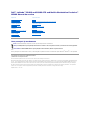 1
1
-
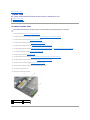 2
2
-
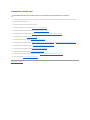 3
3
-
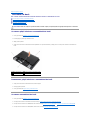 4
4
-
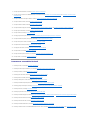 5
5
-
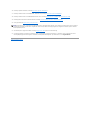 6
6
-
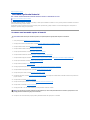 7
7
-
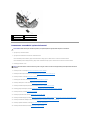 8
8
-
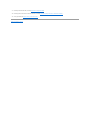 9
9
-
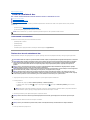 10
10
-
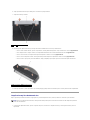 11
11
-
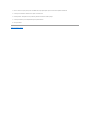 12
12
-
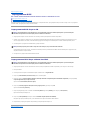 13
13
-
 14
14
-
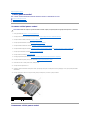 15
15
-
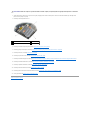 16
16
-
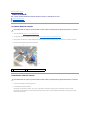 17
17
-
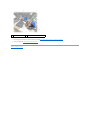 18
18
-
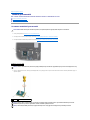 19
19
-
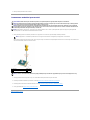 20
20
-
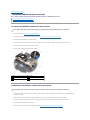 21
21
-
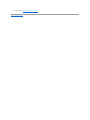 22
22
-
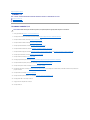 23
23
-
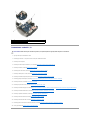 24
24
-
 25
25
-
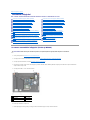 26
26
-
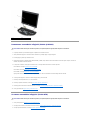 27
27
-
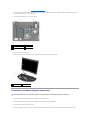 28
28
-
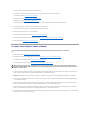 29
29
-
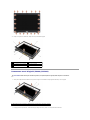 30
30
-
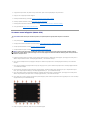 31
31
-
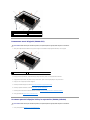 32
32
-
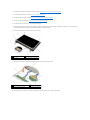 33
33
-
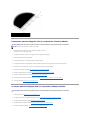 34
34
-
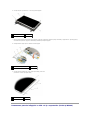 35
35
-
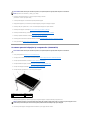 36
36
-
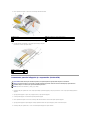 37
37
-
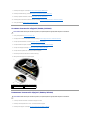 38
38
-
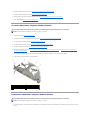 39
39
-
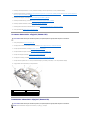 40
40
-
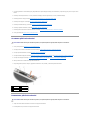 41
41
-
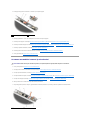 42
42
-
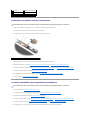 43
43
-
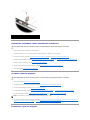 44
44
-
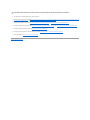 45
45
-
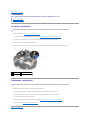 46
46
-
 47
47
-
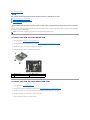 48
48
-
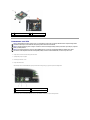 49
49
-
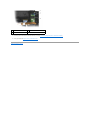 50
50
-
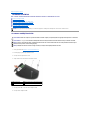 51
51
-
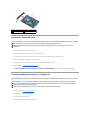 52
52
-
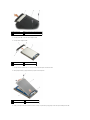 53
53
-
 54
54
-
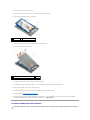 55
55
-
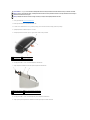 56
56
-
 57
57
-
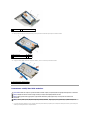 58
58
-
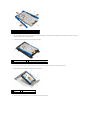 59
59
-
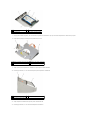 60
60
-
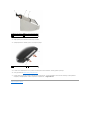 61
61
-
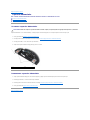 62
62
-
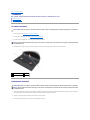 63
63
-
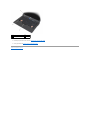 64
64
-
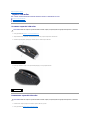 65
65
-
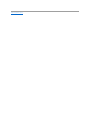 66
66
-
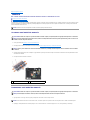 67
67
-
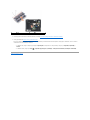 68
68
-
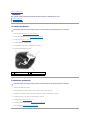 69
69
-
 70
70
-
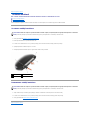 71
71
-
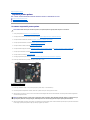 72
72
-
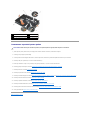 73
73
-
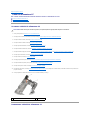 74
74
-
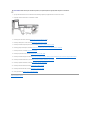 75
75
-
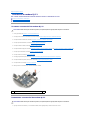 76
76
-
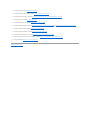 77
77
-
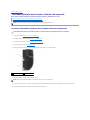 78
78
-
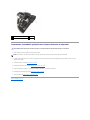 79
79
-
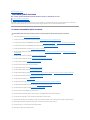 80
80
-
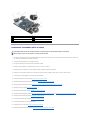 81
81
-
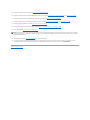 82
82
-
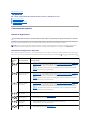 83
83
-
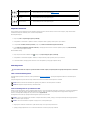 84
84
-
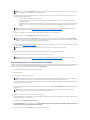 85
85
-
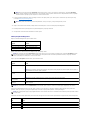 86
86
-
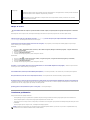 87
87
-
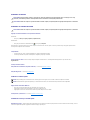 88
88
-
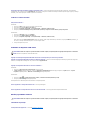 89
89
-
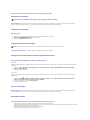 90
90
-
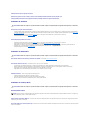 91
91
-
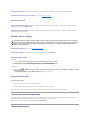 92
92
-
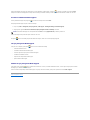 93
93
-
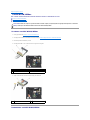 94
94
-
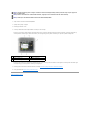 95
95
-
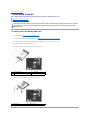 96
96
-
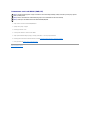 97
97
-
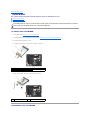 98
98
-
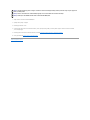 99
99
Dell Latitude E6400 Manual de utilizare
- Tip
- Manual de utilizare
- Acest manual este potrivit și pentru
Lucrări înrudite
-
Dell OptiPlex FX160 Manual de utilizare
-
Dell Studio 1537 Manual de utilizare
-
Dell OptiPlex 160 Manual de utilizare
-
Dell Studio Slim D540S Manual de utilizare
-
Dell Latitude E6420 ATG Manualul proprietarului
-
Dell Latitude E6420 Manualul proprietarului
-
Dell Latitude E4200 Manual de utilizare
-
Dell Precision R5400 Manual de utilizare
-
Dell Latitude E6500 Manual de utilizare
-
Dell Vostro 1310 Manual de utilizare